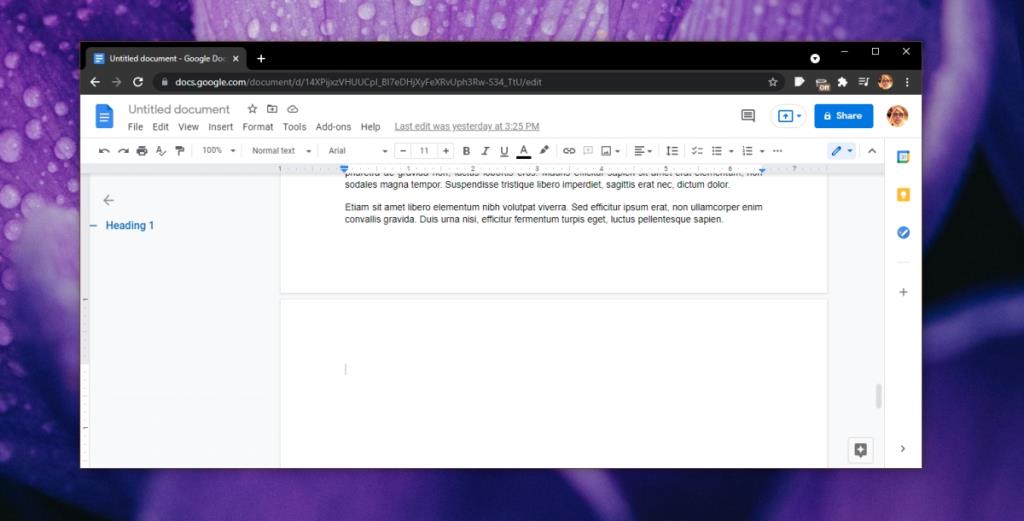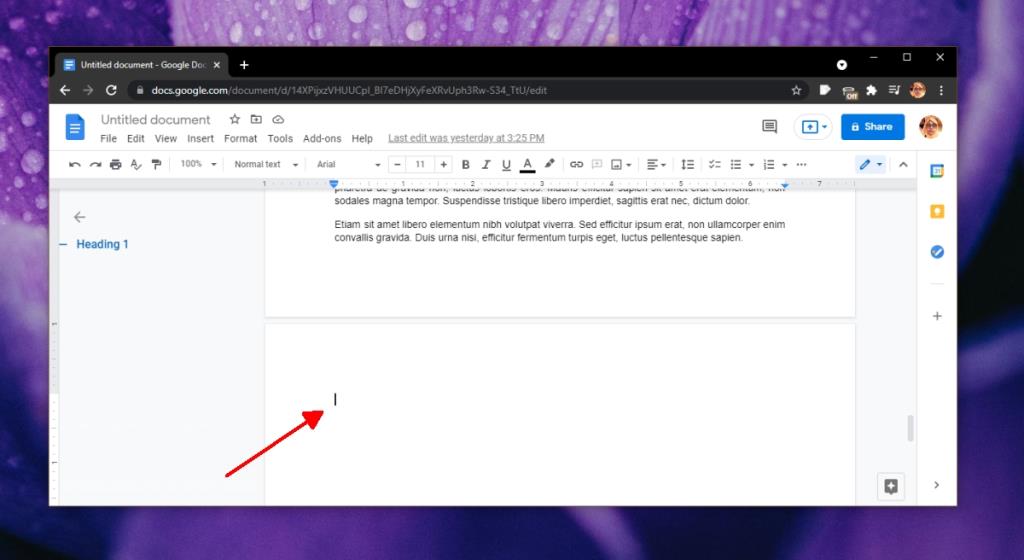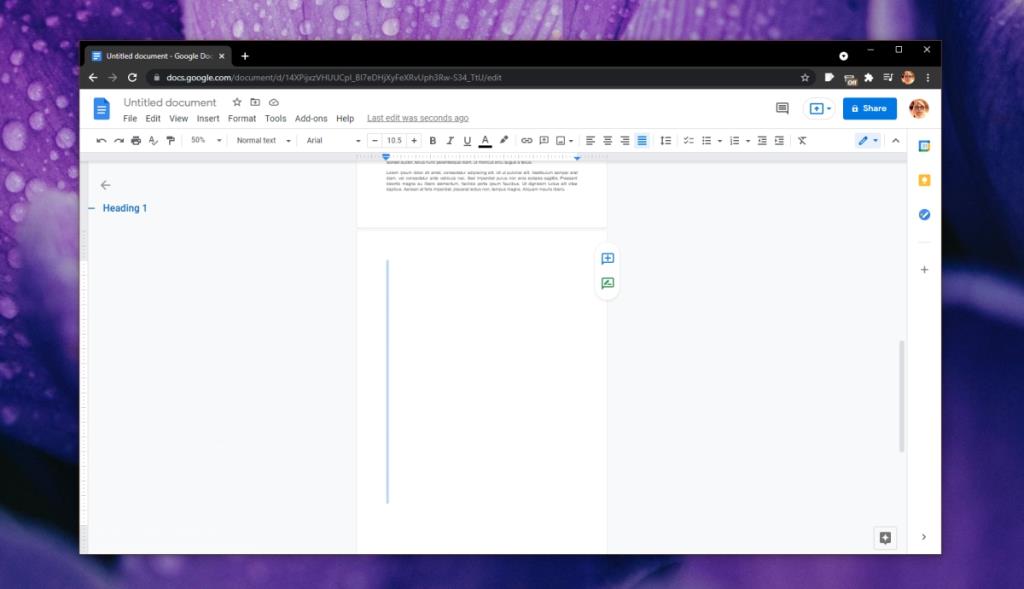Một tài liệu mềm được tạo trong một ứng dụng xử lý văn bản có thể dài hàng trăm trang. Bạn có thể định dạng tài liệu theo bất kỳ cách nào bạn muốn với các tiêu đề, phần, chương, ngắt trang và hơn thế nữa. Việc định dạng có thể phức tạp nếu bạn không quen với cách thức hoạt động của một trình xử lý văn bản cụ thể và tất cả các tính năng của nó. Điều chỉnh bảng, hình ảnh, mục lục, thụt lề, dấu đầu dòng, danh sách được đánh số, v.v., có thể để lại khoảng trống và trang trong tài liệu.
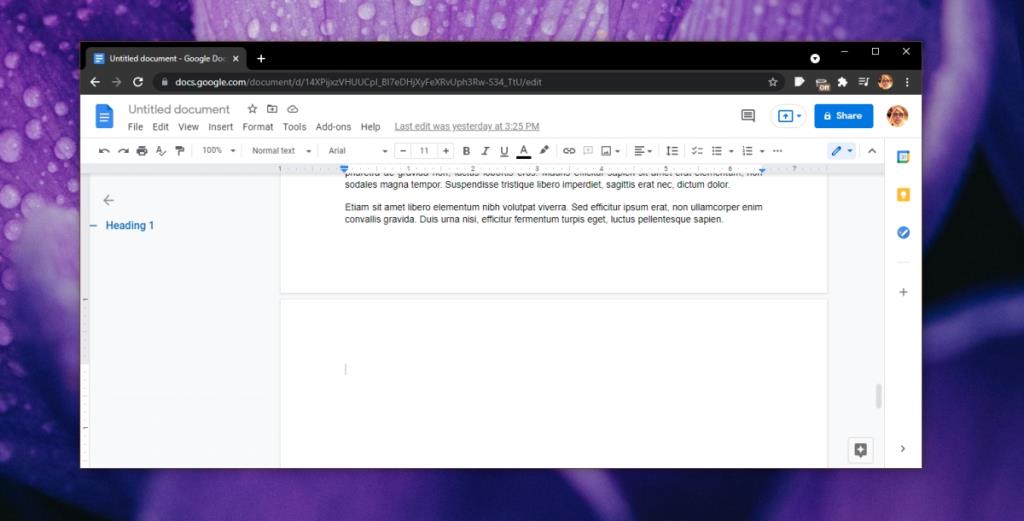
Xóa một trang trống trong Google Tài liệu
Trang trống có thể xuất hiện ở cuối tài liệu hoặc có thể xuất hiện ở giữa. Xóa nó, mà không xóa nội dung của tài liệu hoặc làm thay đổi định dạng của tài liệu không khó.
Xóa trang cuối
Để xóa một trang trống trong Google Documents, một trang ở cuối tài liệu, hãy làm theo các bước sau.
- Mở tài liệu trong Google Documents.
- Di chuyển đến cuối tài liệu.
- Bấm vào dòng đầu tiên của trang trống.
- Nhấn vào phím xóa lùi trên bàn phím.
- Các trang sẽ bị xóa.
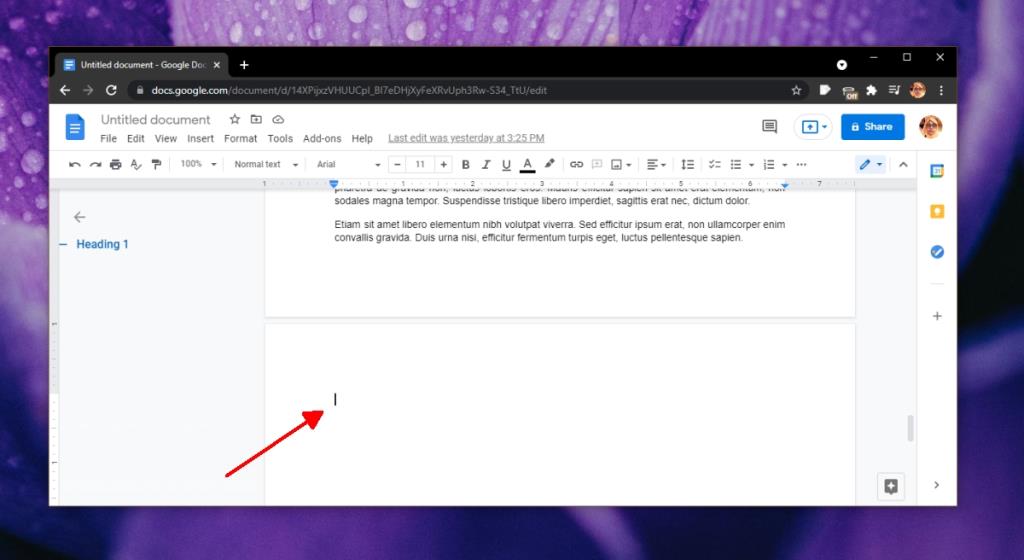
Xóa trang trống ở giữa - ngắt trang
Bạn có thể chèn ngắt trang trong Google Documents. Đó là một trang trống không có nội dung trên đó.
- Bấm vào dòng đầu tiên của trang trống.
- Nhấn vào phím xóa lùi trên bàn phím.
- Các trang sẽ bị xóa.
Xóa trang trống ở giữa
Để xóa một trang trống ở giữa tài liệu chưa được thêm thông qua ngắt trang, quy trình này hơi khác một chút.
- Điều hướng đến trang trống trong tài liệu trong Google Documents.
- Nhấp vào dòng đầu tiên của tài liệu và kéo con trỏ xuống hết cỡ.
- Bạn sẽ thấy các dòng được chọn trống xuất hiện.
- Nhấn vào phím Xóa.
- Lặp lại nếu còn dòng trống.
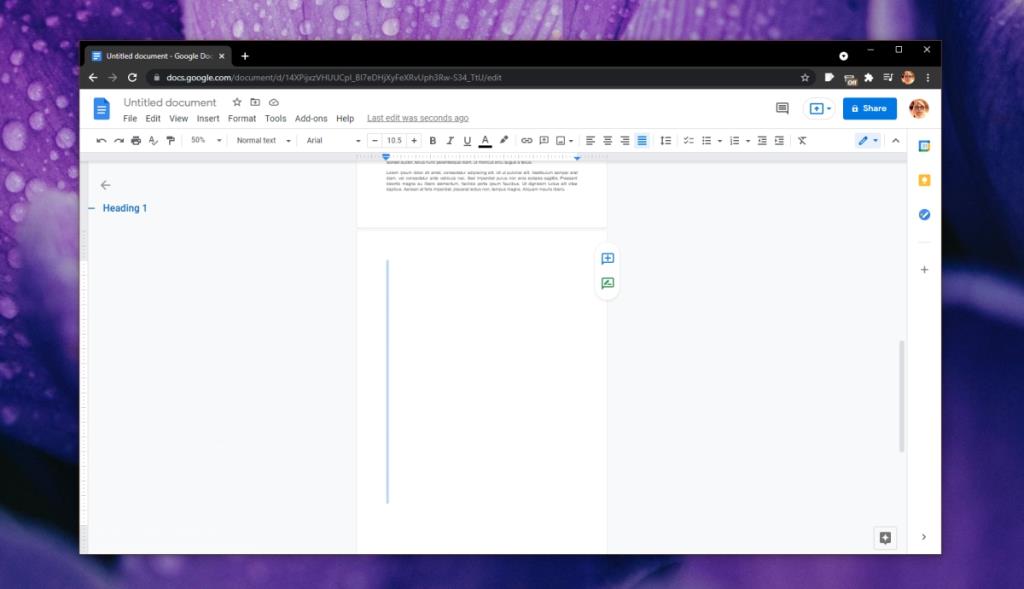
Một phương pháp thay thế mặc dù dài hơn để xóa một trang trống ở giữa tài liệu là;
- Bấm vào dòng cuối cùng của trang trống.
- Nhấn vào phím xóa lùi cho đến khi không gian trống và trang biến mất.
Sự kết luận
Các bộ xử lý văn bản không phải tất cả đều hoạt động giống nhau. Nếu bạn đã quen với Microsoft Word, nó sẽ xóa một trang trống khi người dùng nhấn vào nút Xóa bằng con trỏ ở cuối trang cuối cùng (con trỏ đứng trước trang trống). Google Documents không tuân theo quy ước này và bạn sẽ thấy rằng nhiều trình xử lý văn bản khác cũng không tuân theo quy ước này. Nếu bạn đang sử dụng một ứng dụng không phải Google Documents và Microsoft Word, hãy thử một trong hai phương pháp và một trong số chúng sẽ hoạt động.